Déclenchez un bâton de gelignite sous nos images numériques. Et peut-être faire exploser certains mythes.
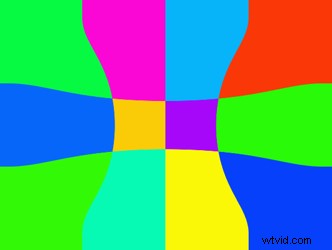
Vous avez un appareil photo numérique. Peut-être avez-vous une imprimante à jet d'encre - une avec une excellente reproduction de qualité photo. Maintenant, vos ambitions commencent à prendre des ailes et vous voulez vous lancer dans l'impression avec vos images.
L'avantage des appareils photo numériques est que vous pouvez prendre des photos en quelques secondes, les déposer sur le disque dur de votre ordinateur, les utiliser via votre logiciel préféré, ajouter un peu de texte, puis les imprimer sur une feuille de papier.
Jusqu'ici, tout va bien, si vous ne voulez que quelques exemplaires. Mais, comme nous le savons tous, les imprimantes à jet d'encre - malgré toutes leurs magnifiques qualités - sont encore coûteuses, en termes de prix par impression, en plus d'être lentes. Si vous avez en tête un tirage de mille exemplaires, vous devez frapper à la porte d'un imprimeur pour organiser des tirages relativement importants.
Sans entrer dans les complexités techniques, l'imprimante prendra votre image numérique, fera des séparations de couleurs (généralement quatre - CMJN - Cyan, Magenta, Jaune et Noir), puis passera par le processus de fabrication des plaques d'impression et enfin organisera l'impression de quatre couleurs encres sur papier.
Contrairement au film traditionnel, le processus d'impression n'est pas un processus variable en continu lors de la reproduction des tons - à la place, un système de trames de ligne est utilisé. Ces écrans divisent l'image en une série de points en C, M, Y et K. La fusion de ces points dans l'œil produit l'apparence finale de couleur sur la page imprimée.
Les sorties imprimées peuvent être réalisées sur différentes qualités de papier, selon vos besoins. Le papier journal se situe au bas de l'échelle, et le papier de la qualité utilisée dans ce magazine au haut de gamme.
La plupart des magazines utilisent une linéature de trame de 150 lignes par pouce qui produit une reproduction de très haute qualité des images de films numériques et traditionnels, ainsi qu'un texte clair et net.
Le seul problème est que les images des appareils photo numériques ont des limites définies lorsqu'il s'agit de reproduction sur papier, en utilisant une trame en demi-teinte.
Expliquons le problème d'une autre manière en citant un manuel Adobe.
Gardez à l'esprit qu'une image d'appareil photo numérique est une image bitmap, composée de bits créés par ordinateur de densité variable. Nous traiterons des mesures en pouces, car c'est ainsi que fonctionne toujours l'industrie de l'édition.
(Reproduit avec la permission d'Adobe)
À propos de la résolution et de la taille de l'image
Plusieurs concepts sont importants lors de l'examen des caractéristiques des images bitmap :les dimensions en pixels, la résolution de l'image, la résolution de sortie et la fréquence de l'écran. Un autre type de résolution, appelé résolution en bits ou profondeur de pixel, est important lorsque l'on considère la façon dont la couleur est affichée à l'écran.
Dimensions en pixels
Chaque image bitmap contient un nombre fixe de pixels, mesuré en hauteur de pixel et en largeur de pixel (le nombre de pixels affichés le long de la hauteur et de la largeur de l'image, respectivement). Le nombre total de pixels détermine la taille du fichier ou la quantité de données dans l'image. Les dimensions en pixels, ainsi que la taille et le réglage du moniteur, déterminent la taille d'une image qui apparaît à l'écran. Un moniteur de 13 pouces affiche 640 pixels horizontalement et 480 verticalement. Les moniteurs plus grands peuvent généralement être configurés pour afficher un nombre variable de pixels, par exemple, de 640 x 480 pixels, auquel cas les pixels peuvent être assez grands, à 1 920 x 1 080 pixels, auquel cas les pixels sont petits.
Si vous envisagez d'afficher une image en ligne (sur une page Web, par exemple), la taille maximale de votre image est déterminée par les dimensions en pixels les plus faibles des écrans utilisés pour afficher votre image. Par exemple, si votre public verra votre image sur un écran de 13 pouces, vous souhaiterez probablement limiter la taille de votre image à 640 x 480 pixels.
Résolution d'image
Le nombre de pixels affichés par unité de longueur dans une image est appelé la résolution de l'image, généralement mesurée en pixels par pouce (ppi). Une image avec une haute résolution contient plus, et donc plus petit, de pixels qu'une image de mêmes dimensions avec une basse résolution. Par exemple, une image 1 × 1 pouce avec une résolution de 72 ppp contient un total de 5184 pixels (72 pixels de large x 72 pixels de haut =5184). La même image avec une résolution de 300 ppi contiendrait un total de 90 000 pixels beaucoup plus petits.
Parce qu'elles utilisent plus de pixels pour représenter chaque unité de surface, les images à haute résolution peuvent généralement reproduire plus de détails et des transitions de couleurs subtiles lors de l'impression que les images à basse résolution. Cependant, une fois qu'une image a été numérisée ou créée à une résolution donnée, l'augmentation de la résolution dans Photoshop n'améliore généralement pas la qualité de l'image, car dans ce cas, Photoshop doit en fait répartir les mêmes informations de pixel sur un plus grand nombre de pixels.
La résolution d'image appropriée à utiliser pour une image dépend de la façon dont vous avez l'intention d'afficher ou de distribuer l'image. L'utilisation d'une résolution trop faible pour une image imprimée entraîne une pixellisation - de grands pixels qui produisent une sortie très grossière. L'utilisation d'une résolution trop élevée (c'est-à-dire des pixels plus petits qu'un périphérique de sortie ne peut reproduire) augmente inutilement la taille du fichier et peut augmenter le temps nécessaire pour imprimer ou distribuer l'image.
Résolution du moniteur
Le réglage des pixels du moniteur ainsi que la taille du moniteur déterminent la taille (et donc la densité) des pixels du moniteur. Lors de la conversion d'images imprimées en images à l'écran et de la traduction de la résolution de l'image en dimensions de pixels, il est utile de savoir que la résolution par défaut d'un moniteur Macintosh est généralement de 72 dpi; la résolution par défaut d'un moniteur de PC est généralement de 96 dpi.
Dans Photoshop, les pixels de l'image sont convertis directement en pixels de moniteur. Cela signifie que lorsque la résolution d'une image est supérieure à la résolution du moniteur, l'image apparaît plus grande à l'écran que ses dimensions spécifiées. Par exemple, lorsque vous affichez une image 1 × 1 pouce avec une résolution de 144 ppi sur un moniteur 72 dpi, elle apparaît dans une zone 2 × 2 pouces à l'écran. Étant donné que le moniteur ne peut afficher que 72 pixels par pouce, il lui faut deux pouces pour afficher les 144 pixels qui composent un bord de l'image.
Résolution de l'imprimante




Si vous préparez des images pour l'impression, il est important de comprendre que la résolution de l'imprimante - c'est-à-dire le nombre de points par pouce (ppp) - est généralement proportionnelle à la résolution de l'image, mais pas la même que celle-ci - c'est-à-dire le nombre de pixels qui composent une image et qui déterminent la taille de l'image à l'écran.
65 lpi :trame grossière couramment utilisée pour imprimer des bulletins d'information et des coupons d'épicerie.
85 lpi :écran moyen souvent utilisé pour imprimer des journaux.
133 lpi :Écran de haute qualité généralement utilisé pour imprimer des magazines en quatre couleurs.
177 lpi :trame très fine généralement utilisée pour les rapports annuels et les images dans les livres d'art.
* 85 lpp :avec des trames grossières, les résolutions inférieures à la plage peuvent produire de bons résultats.
* 177 lpi :Avec des trames fines, seules les résolutions haut de gamme donnent de bons résultats.
Fréquence d'affichage et résolution d'image
De nombreuses imprimantes commerciales et de bureau utilisent des écrans en demi-teintes, constitués de points d'impression appelés cellules en demi-teintes, pour imprimer des images en niveaux de gris et des séparations de couleurs. La fréquence de trame, également connue sous le nom de linéature de trame, fait référence au nombre de cellules de demi-teintes par pouce dans une trame de demi-teintes et est mesurée en lignes par pouce (Ipi).

La relation entre la résolution de l'image et la fréquence de l'écran détermine la qualité des détails de l'image imprimée. En règle générale, pour produire une image en demi-teinte de la plus haute qualité, utilisez une résolution d'image qui est de 1,5 à 2 fois la fréquence de l'écran. Dans certains cas, cependant, selon l'image et le périphérique de sortie, l'utilisation d'une résolution inférieure produit de bons résultats.
Exemple :pour une fréquence d'écran de 150 lpp, réglez l'image sur 225-300 points par pouce.
À propos de la taille et de la résolution des fichiers
La taille de fichier d'une image numérique est mesurée en kilo-octets (Ko) ou en mégaoctets (Mo) et est proportionnelle au nombre total de pixels de l'image. Bien que les images avec plus de pixels puissent produire plus de détails à une taille donnée, elles entraînent également des fichiers de plus grande taille. Une image 1 × 1 pouce 200-ppi contient quatre fois plus de pixels qu'une image 1 × 1 pouce 100-ppi et est donc quatre fois plus grande.
